عند إنشائك لموقع ووردبريس جديد لأول مرة، يجب عليك إعداد معلومات الحساب الرئيسي، باختيار اسم المستخدم وكلمة السر، من أجل تسجيل الدخول للموقع. وقد ترغب في يومٍ من الأيام أن تقوم بتغيير اسم المستخدم الذي اخترته أول مرة، ظانّاً أن الأمر بسيط ويمكن القيام به من خلال الإعدادات كما هو الحال في أغلب المنصات والمواقع الأخرى. ولكنك ستجد أنه لا يوجد طريقة مباشرة توفرها ووردبريس لتغيير اسم المستخدم بسهولة.
لا تقلق فنحن هنا لمساعدتك، حيث سنقدم لك في هذا المقال ثلاث طرق غير مباشرة سوف تستطيع من خلالها تغيير اسم المستخدم لو أردت ذلك.
ما هي أهم الأسباب التي قد تدفعك لتغيير اسم المستخدم في ووردبريس؟
قبل الخوض في الطرق التي يمكنك من خلالها تغيير اسم المستخدم في ووردبريس، سوف نقوم بذكر أهم الأسباب التي قد تدفع أي شخص للقيام بذلك:
- تعتبر زيادة أمان معلومات التسجيل الخاصة بك سبباً هاماً يدفعك لتغيير اسم المستخدم. وخصوصاً إن كنت قد اخترت اسم مستخدمٍ سهلٍ ومعروف ويمكن تخمينه بسهولة، عندها سيكون موقعك معرضٌ للاختراق بنسبةٍ كبيرة. ومن الأسماء الخطيرة التي ننصحك بتغييرها إن كنت تستخدم إحداها:
- admin
- adm
- admin1
- root
- user
- support
- test
- manager
- sysadmin
2) إن كنت تريد شراء موقع من شخصٍ آخر، فغالباً ستريد تغيير اسم المستخدم الذي وضعه المالك القديم لاسمٍ يناسبك أكثر، ولكي تمنع أي محاولات دخول للموقع من قبل المالك القديم بعد بيعه.
3) قد ترتكب خطاً أثناء كتابة اسم المستخدم الذي تريد أول مرة، وتريد تصحيحه.
4) قد تترك اسم المستخدم الافتراضي الذي اقترحه لك موقع الووردبريس، وترغب الآن بتغييره.
5) اسم المستخدم الذي اخترته يتشابه مع أحد أسماء مستخدمي الموقع الآخرين وبالتالي لا تريد حدوث ارتباكًا بين المستخدمين
6) قد لا يعجبك اسم المستخدم الذي اخترته أول مرة، فقد يكون طفولياً أو غير مناسب مثل “silverwolf3000”. عندها سترغب حتماً بتغييره لاسم مستخدم أكثر نضجاً، وربما أكثر تناسباً مع عنوان موقعك.
مهما كان السبب الذي تريد من أجله تغيير اسم المستخدم في ووردبريس، فنحن سنساعدك على فعل ذلك بسهولة. ولكيلا تقع في خطأ اختيار اسم مستخدمٍ غير مناسب مرة أخرى؛ عليك أن تكون حذراً أثناء اختيار واحدٍ جديد، كما ننصحك بأن يكون سهل التذكر بالنسبة لك وألّا يرتبط بمعلومات شخصية عنك حتى لا يمكن لأحدٍ تخمينه.
اقرأ أيضًا: تأمين وحماية مواقع الووردبريس من كافة الثغرات | دليل شامل
طرق تغيير اسم المستخدم في ووردبريس
توجد ثلاث طرق يمكنك من خلالها الحصول على اسم مستخدمٍ جديدٍ لموقع الووردبريس الخاص بك، وسنشرحها بالتفصيل:
1) إنشاء حساب جديد وحذف القديم
تعد هذه الطريقة هي أسهل طريقة يمكنك اتباعها لتغيير اسم المستخدم، حيث يمكنك ببساطة إنشاء حساب مستخدم جديد وكتابة اسم المستخدم الذي تريده في الحساب الجديد، ومن بعدها يمكنك حذف الحساب القديم.
ولإنشاء حساب جديد يجب عليك تسجيل الدخول للوحة التحكم "wp-admin"، ومن ثم الدخول لقائمة "أعضاء"، واختيار "أضف جديد". وهنا ستظهر لك المعلومات الواجب إدخالها لإنشاء الحساب الجديد، حيث ستختار اسم المستخدم الجديد الذي تريده، كما يجب عليك استعمال بريد إلكتروني جديد غير الذي استخدمته سابقاً. ولا تنسى أن تختار رتبة المستخدم الجديد كـ"مدير"، حتى تستطيع لاحقاً حذف الحساب الرئيسي للموقع دون مشاكل.
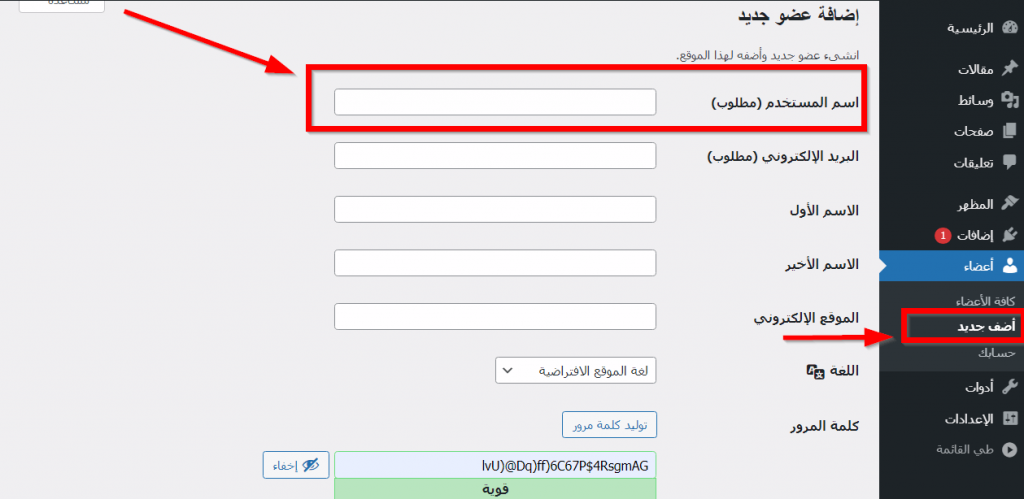
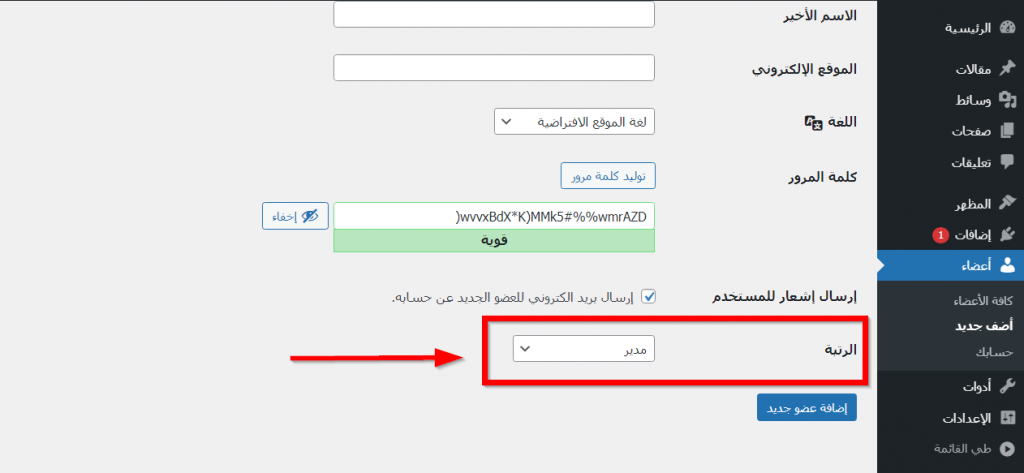
والآن بعدما أنشأت الحساب الجديد، عليك تسجيل الخروج من الحساب الحالي، ومن ثم إعادة تسجيل الدخول بالحساب الجديد الذي أنشأته الآن
ثم اذهب إلى قائمة "أعضاء" مرة أخرى، واختر "كافة الأعضاء" ستظهر لك قائمة الأعضاء من ضمنهم الحساب الجديد والقديم. ضع الماوس فوق اسم المستخدم القديم لتظهر الخيارات التي يمكنك القيام بها، قم بالضغط على "حذف".
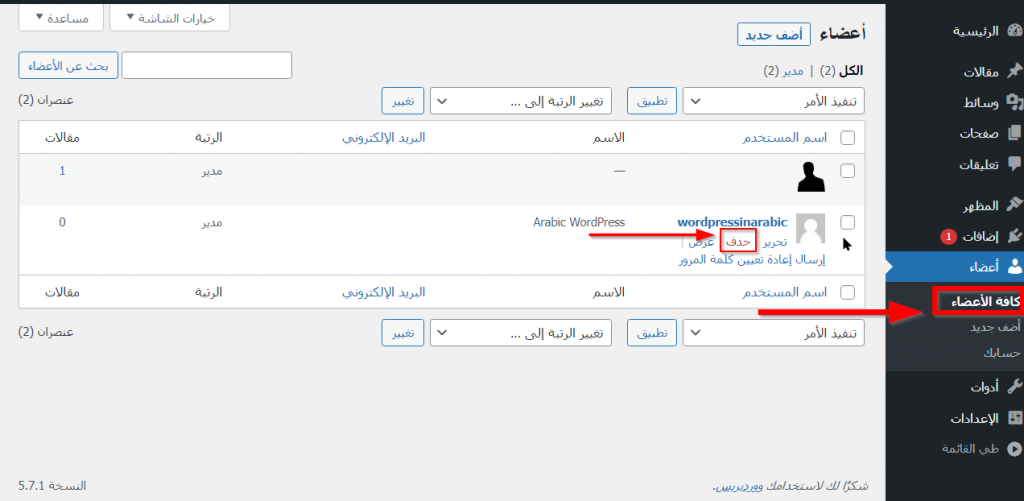
إن قمت سابقاً بنشر محتوى من خلال الحساب القديم الذي تريد حذفه، ستظهر لك رسالة قبل إتمام عملية الحذف بشكلٍ نهائي تُخيّرك بإمكانية حذف المحتوى مع الحساب أم إسناد ملكيته لحساب المدير الجديد الذي أنشأته. وبالتأكيد يُفضل إبقاء المحتوى دون حذفه مع الحساب.
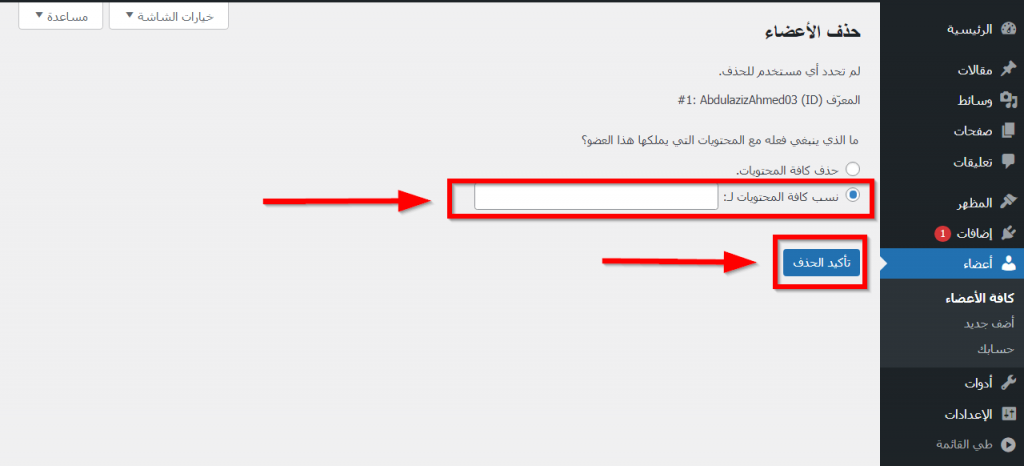
وهكذا تكون قد حذفت حسابك القديم، وبقي الحساب الجديد مع اسم المستخدم الذي اخترته.
2) تعديل قواعد البيانات عبر phpMyAdmin
تحتاج هذه الطريقة لتطبيقها قليلاً من الخبرة وكثيراً من الحذر، بما أنك ستجري تعديلات مباشرة على قواعد البيانات الخاصة بموقعك الووردبريس. وعادةً لا يجب إجراء أي تعديل على قواعد البيانات، لما يحمله ذلك من خطورةٍ عالية على موقعك، فقد يتسبب ذلك بتعطيله كليّاً. ولكن في بعض الحالات يكون هذا الخيار هو طريقتك الوحيدة لتغيير اسم المستخدم. ولذلك، نحن ننصح بعمل نسخة احتياطية لموقعك قبل إجراء هذا التعديل.
ولتنفيذ هذه الطريقة يجب عليك بدايةً تسجيل الدخول إلى لوحة التحكم الخاصة باستضافة موقعك "cPanel". ومن بعدها عليك البحث عن قسم قواعد البيانات "Databases"، ومنه تقوم بالنقر على "phpMyAdmin".
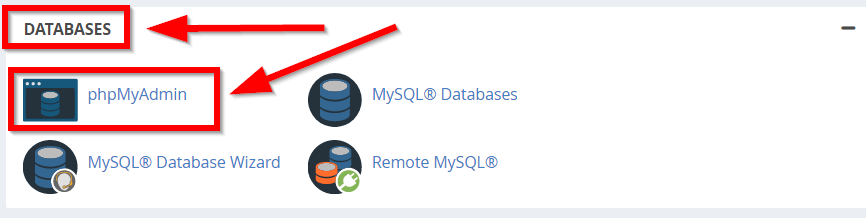
ستظهر في النافذة الجديدة قاعدة البيانات أمامك. وفي القائمة اليُسرى، يجب عليك البحث عن قسم المستخدمين "users"، والذي عادةً ما يكون مسبوقاً برمز تعبيري يختلف بين استضافة وأخرى، وفي حالتنا اسمه "wp8b_users"، وانقر عليه. ستظهر لك على اليمين نافذة تحتوي المستخدمين المسجلين في الموقع، مع إمكانية النقر على "Edit" لتعديل اسم المستخدم المطلوب.
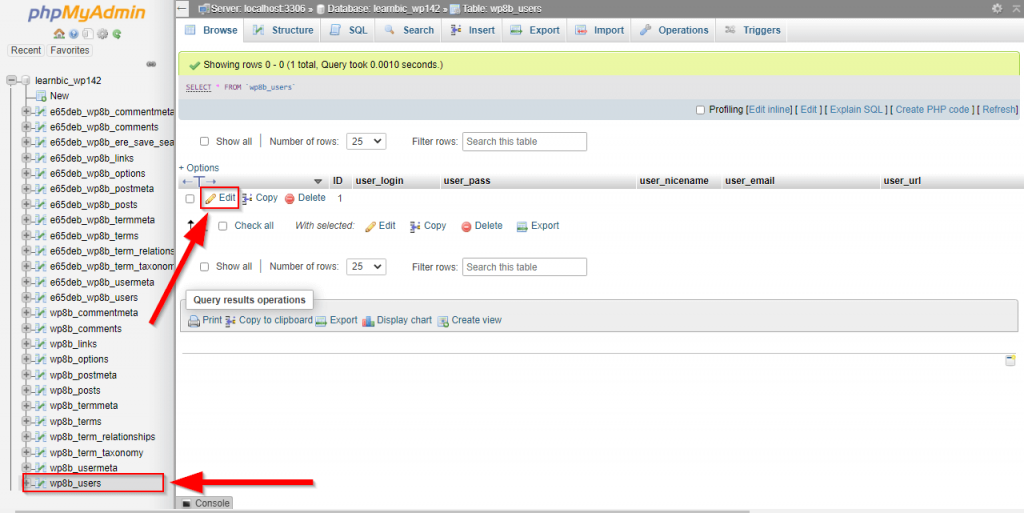
والآن ستفتح نافذة تحتوي معلومات الحساب كافة الذي اخترت تعديله. ما يهمك منها لتغيير اسم المستخدم، هو حقل "user_login"؛ غيرّهُ لما تشاء. وبعد الانتهاء من التعديل اضغط على زر "Go" لحفظ التعديلات.
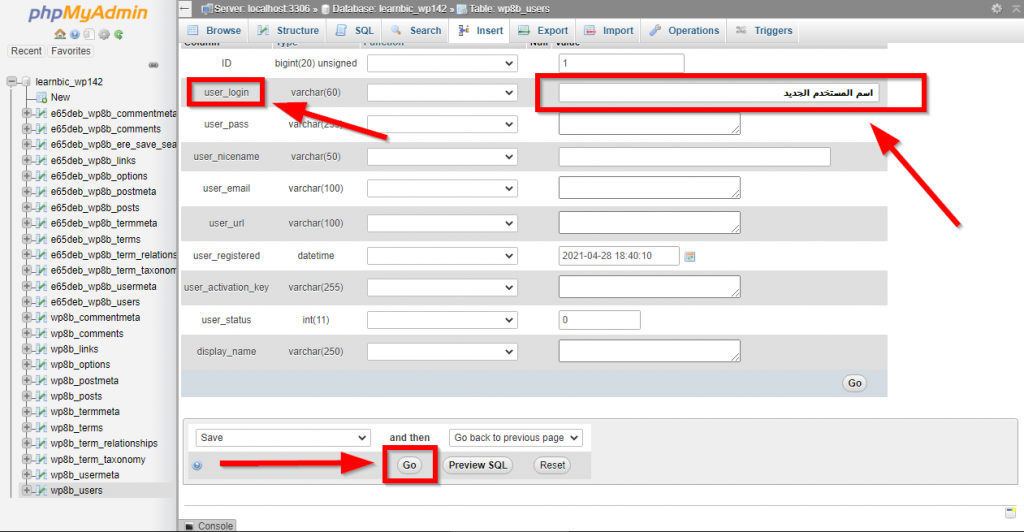
كما يمكنك من خلال هذه الطريقة أيضاً، الاطلاع على أو تعديل كلمة السر، في حال نسيانك لها أو لأي سببٍ آخر. حيث يمكن رؤية حقل "user_pass" الذي يحتوي كلمة سر الحساب.
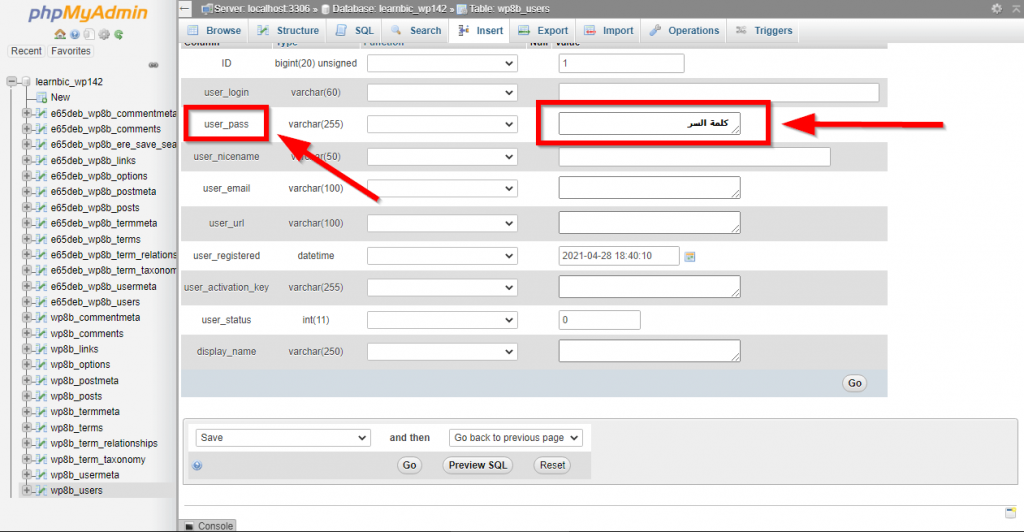
اقرأ أيضًا: ماذا تفعل إذا لم تتمكن من الدخول إلى لوحة تحكم الووردبريس؟
3) تغيير اسم المستخدم من خلال إضافة
يمكنك تغيير اسم المستخدم ببساطة عن طريق تثبيت إضافة "Plugin" مخصصة لذلك. وننصح باستخدام إضافة "Free Username Changer"، أو يمكنك استخدام غيرها إن أردت. ولتحميل إضافة "Free Username Changer"، يجب عليك الدخول إلى لوحة التحكم "wp-admin"، والتوجه إلى قسم "إضافات"، واختيار "أضف جديد". ومن ثم يجب عليك البحث في مربع البحث عن اسم الإضافة " Username Changer". ستظهر لك الإضافة المطلوبة، فقط قم بالنقر على "التنصيب الآن".
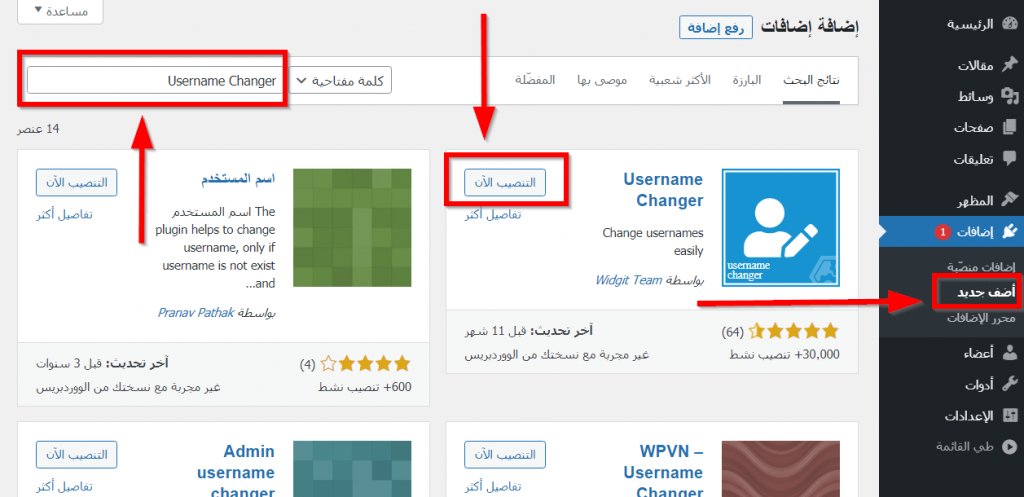
بعد انتهاء التنصيب، يجب عليك النقر على زر "تفعيل" من أجل أن تعمل الإضافة بعد تحميلها.
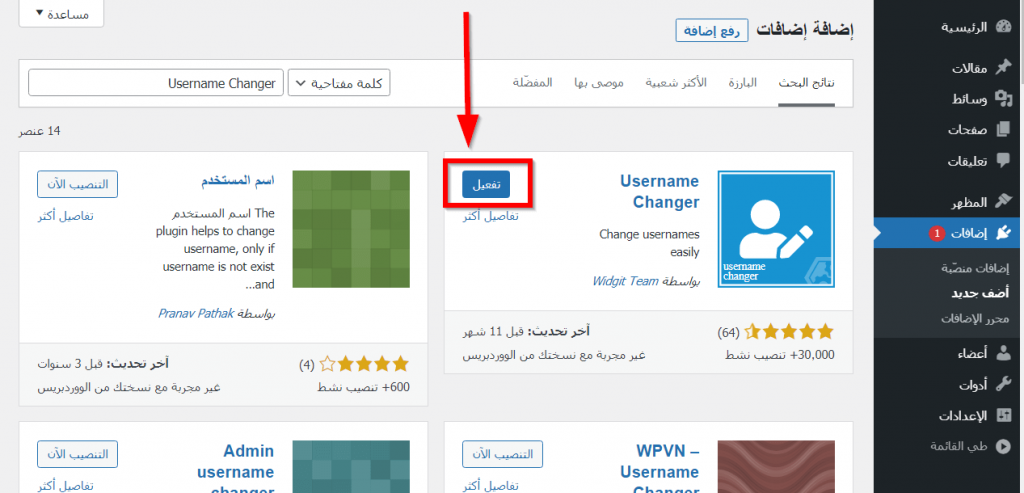
والآن يجب أن تكون قد قمت بتسجيل الدخول للوحة التحكم باستخدام معلومات الحساب نفسه الذي تريد تغيير اسم المستخدم الخاص به. ثم اختر "حسابك" من قائمة "الأعضاء"؛ وسترى بجانب حقل "اسم المستخدم" خياراً ظهر جديداً "Change Username".
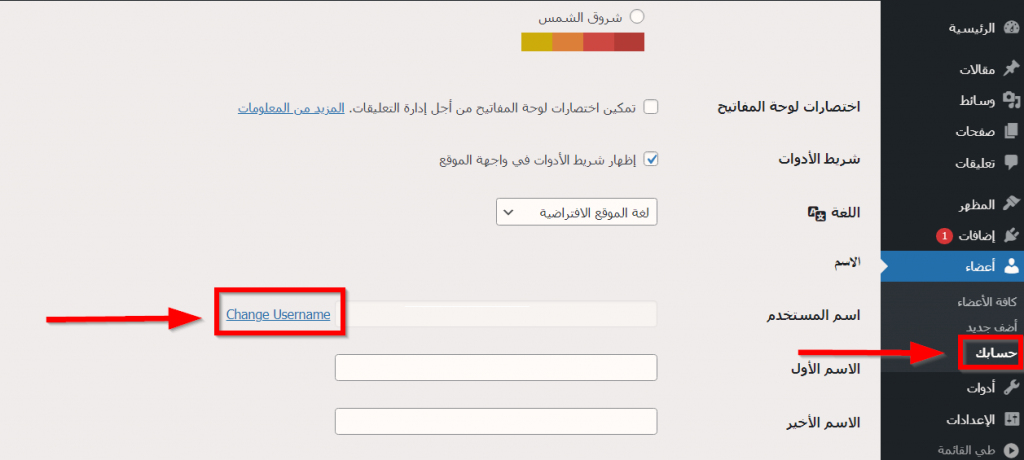
انقر على "Change Username"، وسيظهر لك مربع فارغ لإدخال اسم المستخدم الجديد من خلاله. انقر بعدها على "Save Username" للحفظ، أو على "Cancel" للإلغاء.
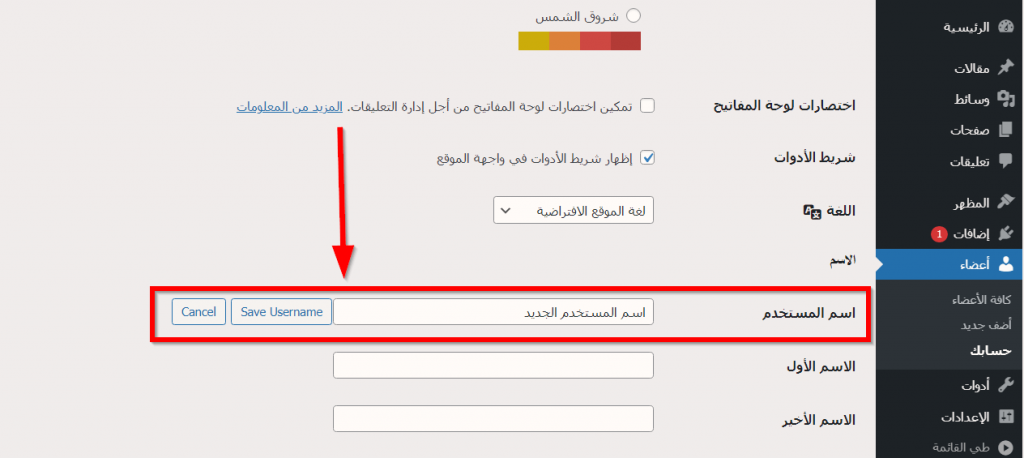
بعد الانتهاء من كتابة اسم المستخدم الجديد وحفظه، ستظهر لك رسالة تُفيد بأن العملية تمت بنجاح، مع خيار إعادة تسجيل الدخول باستخدام اسم المستخدم الجديد "Click here to log back in".
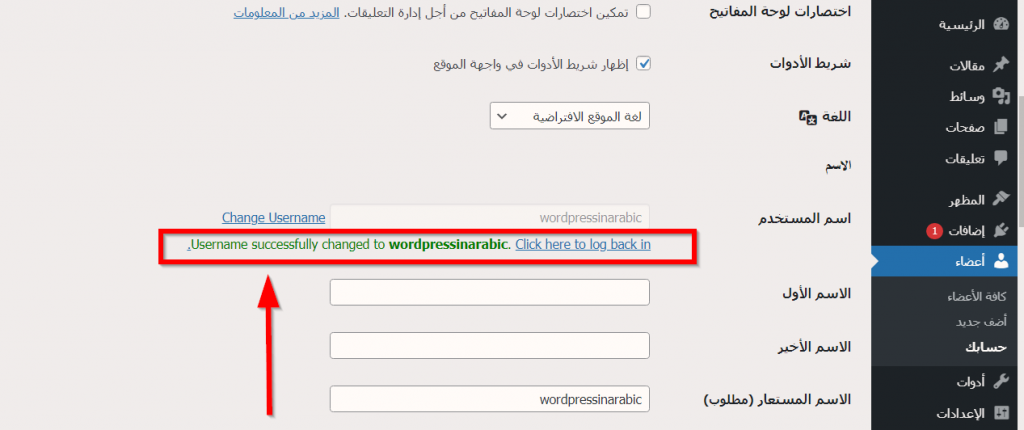
يمكن استخدام هذه الإضافة لتعديل اسم المستخدم في كل الحسابات الأخرى، كما يمكن تعديل الصلاحيات الخاصة بمن يُسمح له تغيير اسم المستخدم الخاص بحسابه ومن لا يُسمح له، وللقيام بذلك فقط اختر "Username Changer" من قائمة "الإعدادات".
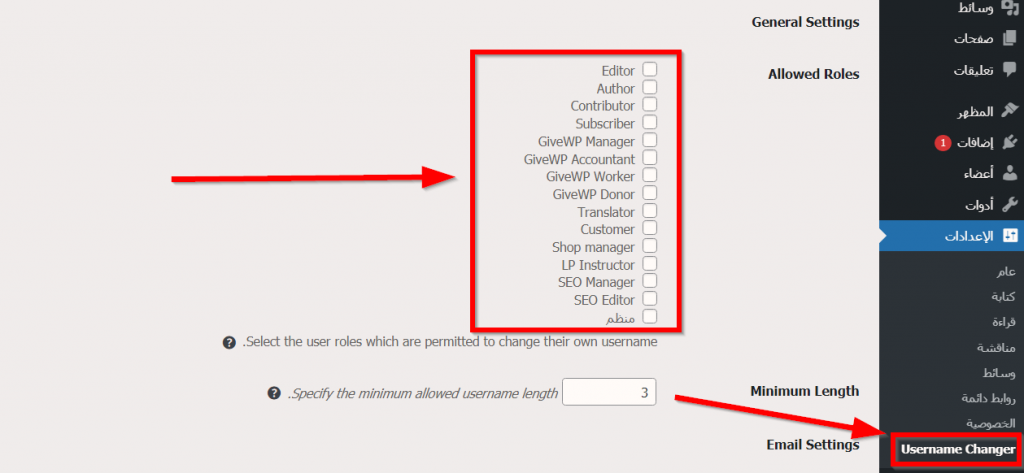
مع التوضيح أنك تستطيع استخدام هذه الإضافة ثم حذف الإضافة فتكون قد أتممت المطلوب بتغيير اسم المستخدم ولا حاجة للإضافة إذن.
وبهذا نكون قد تعرفنا على طرق تغيير اسم المستخدم لموقعك تصلح جميعًا للإعتماد على واحدة منها والتي قد تكون مناسبة في بعض الحالات والبعض الآخر غير مناسبٍ في حالاتٍ آخر. فمثلًا إذا لم تتمكن بدايةً من تسجيل الدخول لموقعك ستضطر للتغير بيانات اسم المستخدم وكلمة السر من خلال PHP MyAdmin وأما في حالة بحثك عن طريقة سهلة فستكون الطريقة الأولى هي الأسهل لك، وهكذا. اختر الطريقة التي تناسبك وأخبرنا إن واجهتك أية عقبة في التعليقات.





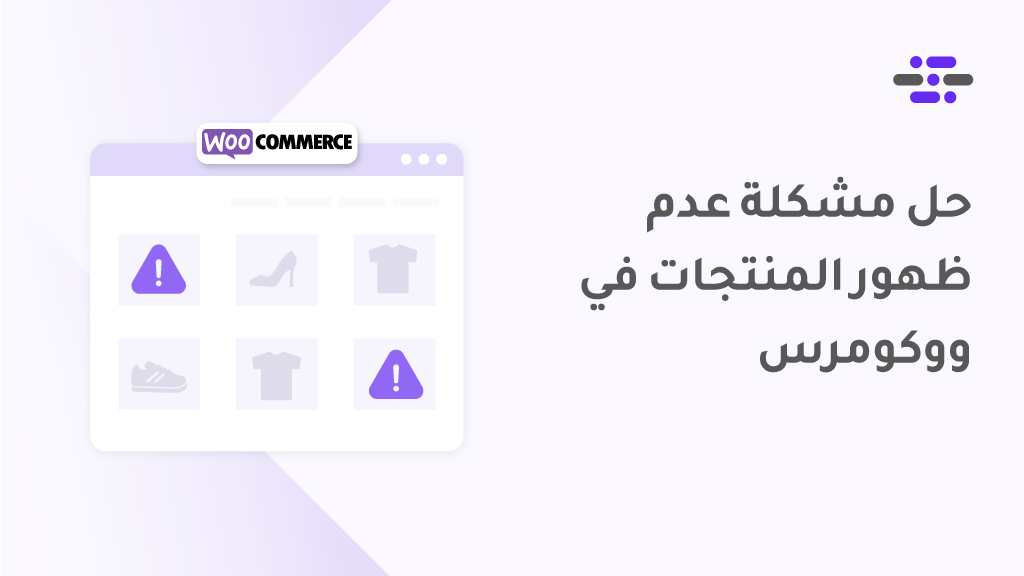
اترك تعليقك